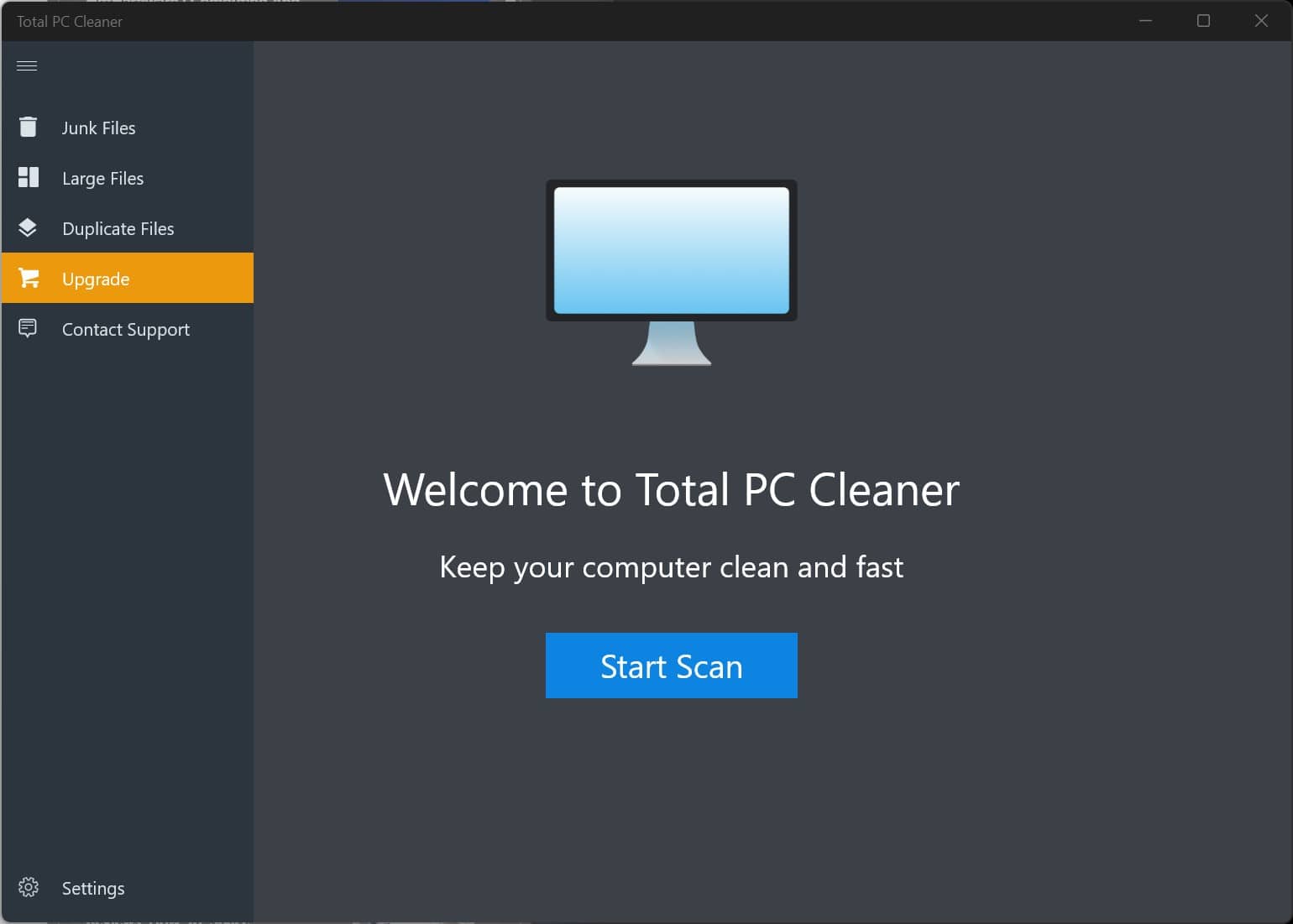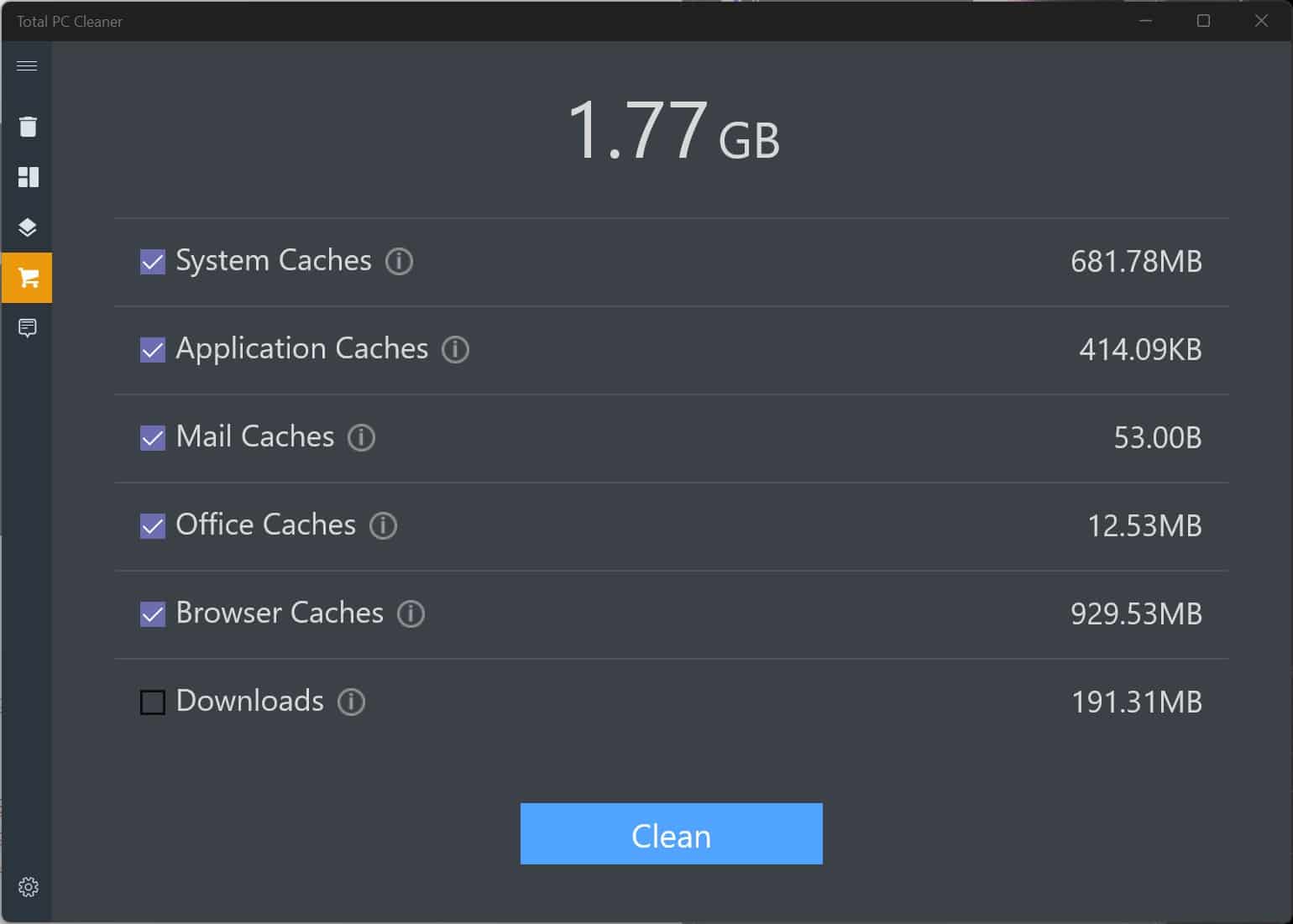De vez em quando convém optimizar o desempenho do PC. Isto é particularmente útil se o computador parece mais lento nos últimos tempos. Felizmente, estão há muitas aplicações que servem para limpar os ficheiros e outra informação que se acumula no sistema operativo à medida que usa o computador e se instalam e removem programas.
Neste artigo, vamos mostrar-lhe 3 ferramentas gratuitas para optimizar vários sistemas do seu computador pessoal.
Optimizar Unidades
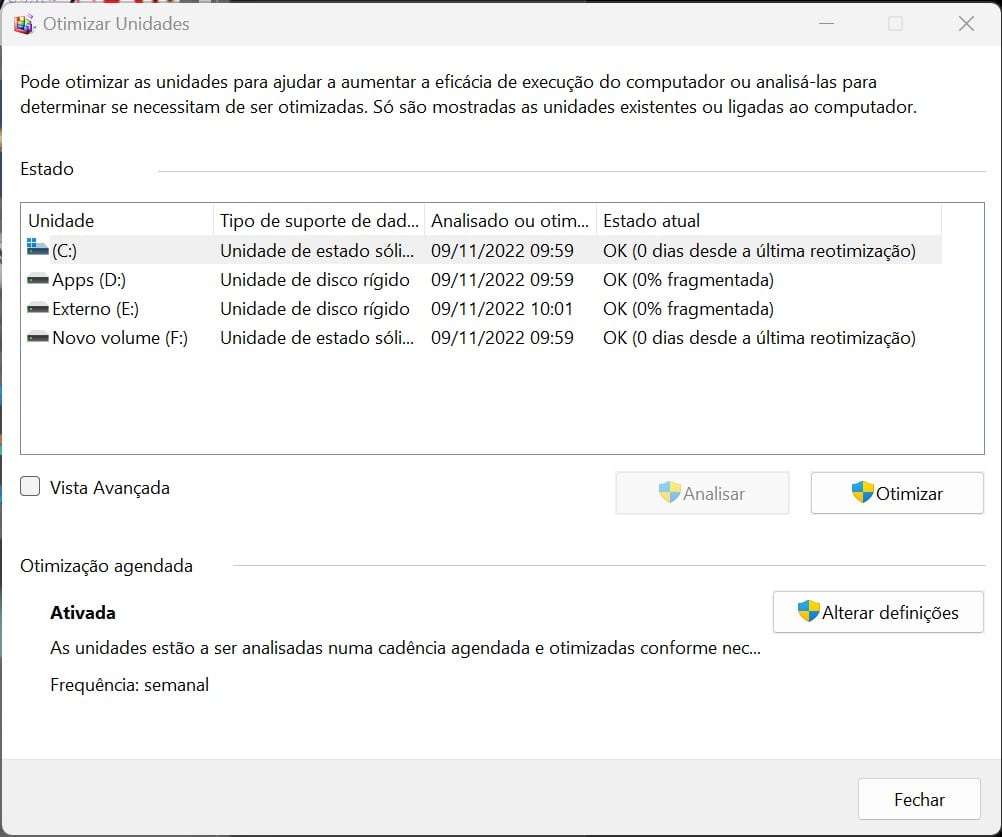
A ferramenta Optimizar Unidades, também conhecida pelo nome Desfragmentar e Optimizar Drives, vem incluída no Windows. Este programa arruma os dados nas unidades de armazenamento para que a informação dos vários ficheiros e programas fiquem em sectores contíguos para que a leitura seja mais rápida. Esta ferramenta deve apenas ser usada em discos mecânicos e não em unidades SSD porque estas últimas já têm software que optimiza os dados automaticamente e também porque a desfragmentação destas drives pode levar a um desgaste prematuro da memória Flash que as compõe.
Esta ferramenta foi lançada com o MS-DOS 6.0 e tem estado presente em todos os sistemas operativos da Microsoft desde essa altura.
Para usar esta ferramenta, aceda ao menu ‘Iniciar’ e escreva ‘Optimizar drive’. Clique no primeiro resultado que aparecer. Depois, na janela do programa, seleccione a drive que quer optimizar e clique em ‘Analisar’, para ver o nível de fragmentação da informação na unidade, ou em ‘Optimizar’ para iniciar logo o processo de optimização.
Dependendo do estado e capacidade da unidade, o processo de optimização pode demorar de alguns minutos a várias horas.
CCleaner
O CCleaner é uma das aplicações de optimização geral do Windows mais antigas e mais conhecidas. O programa foi lançado em 2004 por uma empresa chamada Piriform, que faz parte do universo da Norton. Esta aplicação limpa os ficheiros que não são necessários, corrige problemas do registo do Windows e no disco rígido.
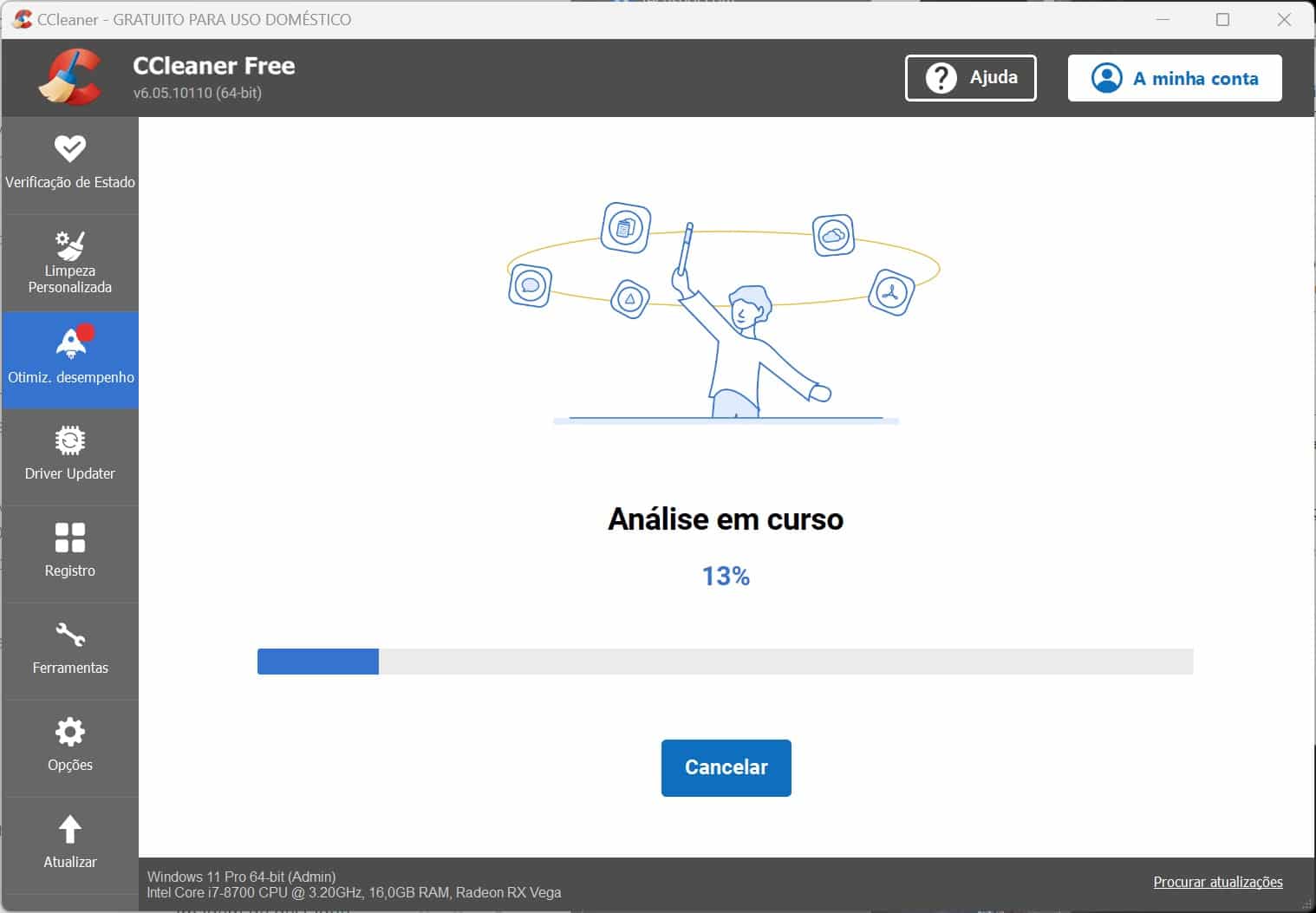
Para usar o CCleaner, tem primeiro de ir ao site da aplicação e descarregá-la. Active a aplicação e, se quiser optimizar o PC, clique na opção ‘Performance Optimizer’ (‘Optimizar desempenho’ na versão português do Brasil) e depois clique em ‘Scan’ (‘Analisar programas’) para dar início ao processo.
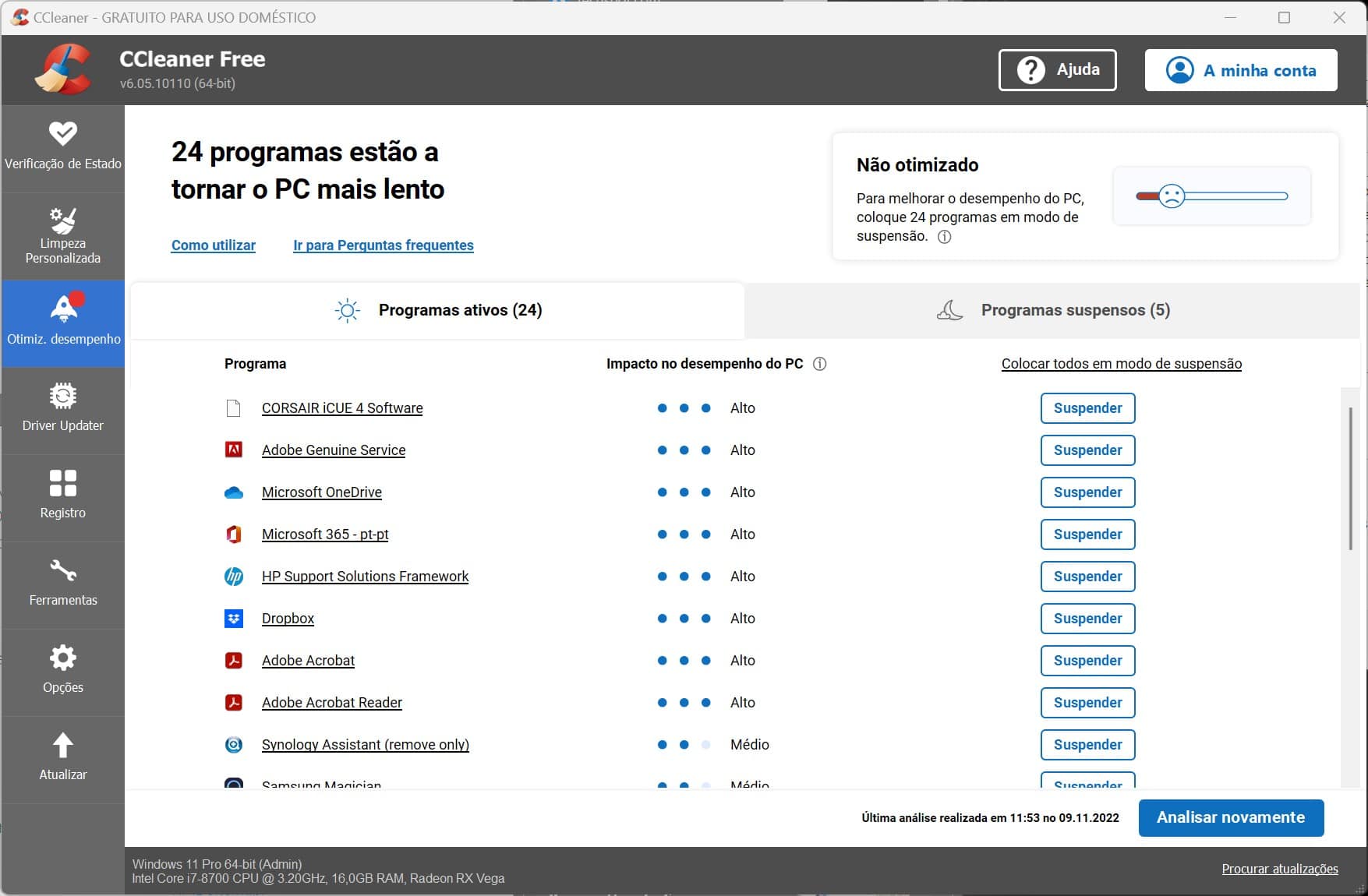
No final, o programa apresenta uma lista de aplicações que deve desactivar, ou remover. Assim que o fizer, deve notar melhorias no desempenho do computador.
Total PC Cleaner
O Total PC Cleaner pode ser descarregado a partir da Loja Microsoft.
Este programa faz uma análise completa ao computador e depois optimiza o sistema operativo. O programa inclui a limpeza de:
Caches de sistema
Caches do Office
Downloads
Anúncios
Ficheiro duplicados
Caches de aplicações
Para iniciar a análise, active a aplicação, clique em ‘Junk Files’ na coluna da esquerda e depois clique em ‘Scan’.